WebSearch Toolbar er en nettleserkaprer, som er fremmet via andre gratis nedlastinger, og en gang installert det vil legge WebSearch Toolbar, endre din nettleser hjemmeside til websearch.com, og angi standard søkemotor til search.yahoo.com.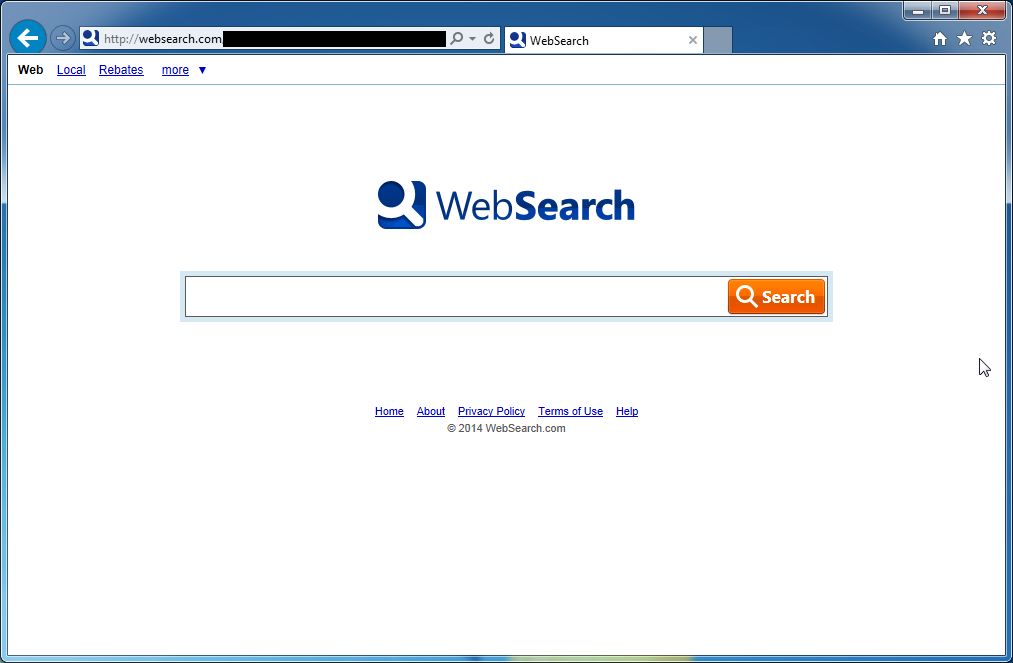
Den WebSearch.com vil vise annonser og sponsede lenker i søkeresultatene, og kan samle søkeord fra dine søk. WebSearch Toolbar infeksjon brukes til å øke annonseinntekter, som i bruk av blackhat SEO, å blåse opp et nettsted side rangering i søkeresultatene.
WebSearch-Verktøylinjen det er teknisk sett ikke et virus, men det viser mange ondsinnede egenskaper, for eksempel rootkit-funksjoner for å koble dypt inn i operativsystemet, nettleserkapring og generelt bare forstyrre brukeropplevelsen. Bransjen generelt refererer til det som en» PUP, » eller potensielt uønsket program.
WebSearch Toolbar fikk på datamaskinen etter at du har installert et freeware programvare(videoopptak / streaming, nedlasting-ledere ELLER PDF skapere) som hadde samlet inn i installasjonen denne nettleserkaprer. Denne nettleserkaprer er også samlet i custom installer på mange nedlasting nettsteder (eksempler: CNET, Brothersoft Eller Softonic), så hvis DU har lastet ned en programvare fra disse nettstedene, sjansene er At WebSearch Toolbar ble installert under installasjonsprosessen programvare.
svært ofte brukere har ingen anelse om hvor kom det fra, så det er ikke overraskende i det hele tatt at de fleste av dem anta At WebSearch Toolbar er et virus.
for eksempel når du installerer YT Downloader HD, vil du også enige om å endre nettleserens hjemmeside til websearch.com, angi standard søkemotor til search.yahoo.com, og installere WebSearch-Verktøylinjen.
MEN når DU avinstallerer YT Downloader HD FRA datamaskinen, blir ikke nettleserens standardinnstillinger gjenopprettet. Dette betyr at du må fjerne WebSearch Toolbar og websearch.com fra din favoritt nettleser manuelt.
Du bør alltid være oppmerksom når du installerer programvare, fordi en programvareinstallatør ofte inneholder valgfrie installasjoner, for eksempel Denne WebSearch-Verktøylinjen. Vær veldig forsiktig med hva du godtar å installere.
alltid velge tilpasset installasjon og fjerne noe som ikke er kjent, spesielt valgfri programvare som du aldri ønsket å laste ned og installere i første omgang. Det sier seg selv at du ikke bør installere programvare som du ikke stoler på.
Hvordan fjerne WebSearch Toolbar(Virus Fjerning Guide)
Denne siden er en omfattende guide, som vil fjerne WebSearch Toolbar Fra Internet Explorer, Firefox Og Google Chrome.
vennligst utfør alle trinnene i riktig rekkefølge. HVIS du har spørsmål eller tvil PÅ noe punkt, STOPPE OG be om vår hjelp.
TRINN 1: Avinstaller WebSearch Toolbar programmer fra datamaskinen
TRINN 2: Fjern WebSearch Toolbar og WebSearch.com FRA Internet Explorer, Firefox og Chrome
TRINN 3: Fjern WebSearch Toolbar nettleserkaprer Med AdwCleaner
TRINN 4: Fjern WebSearch Toolbar virus med Malwarebytes Anti-Malware Free
TRINN 5: Dobbeltsjekke For WebSearch Toolbar infeksjon Med HitmanPro
TRINN 1: Avinstaller WebSearch toolbar program fra datamaskinen
i dette første trinnet, vi vil prøve å identifisere og fjerne skadelig program som kan være installert på datamaskinen.
- for å avinstallere WebSearch Toolbar-programmet Fra Windows XP, Windows Vista eller Windows 7, klikk På «Start» – knappen, og klikk deretter på Menyalternativet «Kontrollpanel».

hvis Du bruker Windows 8, drar du bare musepekeren til høyre kant av skjermen, velger Søk Fra listen og søker etter «kontrollpanel».Eller du kan høyreklikke på et nederst til venstre varmt hjørne(tidligere Kjent Som Start-knappen) og velg Kontrollpanel derfra.
- når Vinduet» Kontrollpanel «åpnes, klikker du på Alternativet «Avinstaller et program» under Kategorien «Programmer». Dette alternativet vises med pilen i bildet nedenfor. Hvis Du bruker «Classic View» På Kontrollpanelet, vil du dobbeltklikke på ikonet» Programmer og Funksjoner» i stedet.

- når skjermbildet» Programmer og Funksjoner «eller» Avinstaller Et Program » vises, blar du gjennom listen over installerte programmer og avinstallerer WebSearch Toolbar FOR IE, WebSearch Toolbar For Firefox, WebSearch Toolbar For Chrome og andre nylig installerte eller ukjente programmer fra datamaskinen.
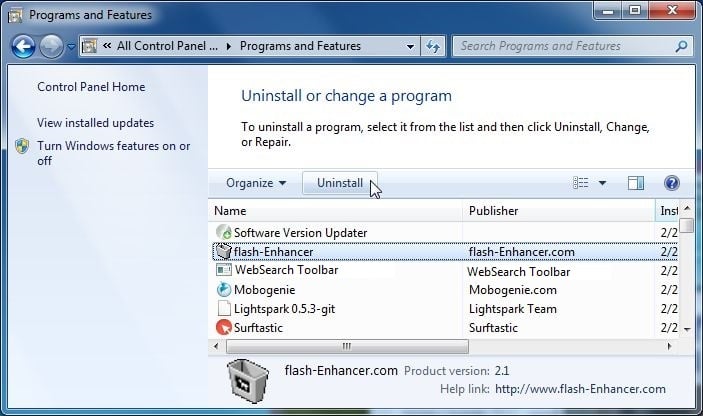
avhengig av hvilket program Som har installert WebSearch-Verktøylinjen, kan programmet ovenfor ha et annet navn eller ikke være installert på datamaskinen. Hvis du ikke finner uønskede eller ukjente programmer på maskinen, kan du fortsette med neste trinn.
hvis du har problemer mens du prøver å avinstallere WebSearch Toolbar, kan Du bruke Revo Uninstaller å fjerne dette uønskede programmet fra maskinen.
TRINN 2: Fjern WebSearch Toolbar og WebSearch.com Fra Internet Explorer, Firefox Og Chrome
Fjern WebSearch Toolbar Og WebSearch.com Fra Internet Explorer
kan Du tilbakestille Internet Explorer-innstillingene for å returnere Dem til tilstanden De var i Da Internet Explorer først ble installert på PC-EN.
- Åpne Internet Explorer, klikk på» tannhjulikonet »
 øverst til høyre i nettleseren, og klikk deretter På Internett-Alternativer igjen.
øverst til høyre i nettleseren, og klikk deretter På Internett-Alternativer igjen.
- i dialogboksen «Alternativer For Internett » klikker du på» Avansert «- fanen, og klikker deretter på» Tilbakestill » – knappen.

- i Delen» Tilbakestill Internet Explorer-innstillinger «merker du av for «Slett personlige innstillinger», og klikker deretter På «Tilbakestill» – knappen.

- Når Internet Explorer har fullført oppgaven, klikker Du på» Lukk » – knappen i bekreftelsesdialogen. Du må nå lukke nettleseren din, og deretter kan Du åpne Internet Explorer igjen.

Fjern WebSearch Toolbar og WebSearch.com Fra Mozilla Firefox
hvis Du har problemer Med Firefox, kan det hjelpe å tilbakestille det. Tilbakestillingsfunksjonen løser mange problemer ved å gjenopprette Firefox til fabrikkstandardstatus mens du lagrer viktig informasjon som bokmerker, passord, automatisk utfylling av nettskjema, nettleserhistorikk og åpne faner.
- i Øvre høyre hjørne Av Firefox-vinduet, klikk På Firefox-menyknappen (
 ), klikk på» Hjelp » (
), klikk på» Hjelp » ( ) – knappen.
) – knappen.
- velg Feilsøkingsinformasjon på Hjelp-menyen.

- Klikk på» Tilbakestill Firefox «- knappen øverst til høyre på Siden» Feilsøkingsinformasjon».

- for å fortsette, klikk på» Tilbakestill Firefox » – knappen i det nye bekreftelsesvinduet som åpnes.

- Firefox vil lukke seg selv og vil gå tilbake til standardinnstillingene. Når det er gjort, vil et vindu vise informasjonen som ble importert. Klikk på «Fullfør».
Merk: Din Gamle Firefox-profil vil bli plassert på skrivebordet ditt i en mappe som heter «Old Firefox Data». Hvis tilbakestillingen ikke løste problemet, kan du gjenopprette noe av informasjonen som ikke er lagret, ved å kopiere filer til den nye profilen som ble opprettet. Hvis du ikke trenger denne mappen lenger, bør du slette den da den inneholder sensitiv informasjon.
Fjern WebSearch Toolbar Og WebSearch.com Fra Google Chrome
i noen tilfeller kan programmer du installerer, endre Chrome-innstillingene uten din kunnskap. Du kan se flere utvidelser og verktøylinjer eller en annen søkemotor. Tilbakestille leserinnstillingene tilbakestiller uønskede endringer forårsaket av installere andre programmer. Dine lagrede bokmerker og passord blir imidlertid ikke slettet eller endret.
- Klikk På Chrome hovedmenyknapp, representert av tre horisontale linjer (
 ) .Når rullegardinmenyen vises, velg alternativet merket «Innstillinger».
) .Når rullegardinmenyen vises, velg alternativet merket «Innstillinger».
- Chrome-Innstillingene skal nå vises i en ny fane eller et vindu, avhengig av konfigurasjonen. Deretter ruller du til bunnen av siden og klikker på koblingen» Vis avanserte innstillinger » (som vist i eksemplet nedenfor).

- Chrome avanserte Innstillinger skal nå vises. Rull ned til delen «Tilbakestill nettleserinnstillinger» er synlig, som vist i eksemplet nedenfor. Deretter klikker du på knappen» Tilbakestill nettleser».

- en bekreftelsesdialogboks skal nå vises, og beskriver komponentene som vil bli gjenopprettet til standardstatus, hvis du fortsetter med tilbakestillingsprosessen. For å fullføre restaureringsprosessen, klikk på» Reset » – knappen.

TRINN 3: Fjern WebSearch Toolbar og WebSearch.com Med AdwCleaner
den AdwCleaner verktøyet vil skanne datamaskinen og nettleseren For WebSearch Verktøylinjen skadelige filer, leserutvidelser Og registernøkler, som kan ha blitt installert på datamaskinen uten din viten.
- Du kan laste Ned AdwCleaner verktøyet fra linken nedenfor.
ADWCLEANER DOWNLOAD LINK(denne linken vil automatisk laste Ned AdwCleaner på datamaskinen) - før Du starter AdwCleaner, lukk alle åpne programmer og nettlesere, og dobbeltklikk Deretter på adwcleaner-ikonet.
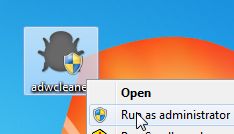
Hvis Windows ber deg om hvorvidt du ønsker å kjøre AdwCleaner, kan du la den kjøre. - Når AdwCleaner-programmet åpnes, klikker Du på» Scan » – knappen som vist nedenfor.

AdwCleaner vil nå begynne å søke Etter WebSearch Verktøylinjen skadelige filer som kan installeres på datamaskinen. - fjerne WebSearch Verktøylinjen skadelige filer som ble oppdaget i forrige trinn, klikk på den» Ren » knappen.

- AdwCleaner vil nå be deg om å lagre åpne filer eller data som programmet må starte datamaskinen på nytt. Vennligst gjør det og klikk DERETTER PÅ OK-knappen. AdwCleaner vil nå slette alle oppdaget adware fra datamaskinen. Når det er gjort vil det vise et varsel som forklarer Hva PUPs (Potensielt Uønskede Programmer) og Adware er.Vennligst les gjennom denne informasjonen og trykk DERETTER PÅ ok-knappen. Du vil nå bli presentert med et varsel som sier AdwCleaner må starte datamaskinen på nytt.
Klikk PÅ OK-knappen for å tillate AdwCleaner starte datamaskinen på nytt.
TRINN 4: Fjern WebSearch Toolbar virus fra Med Malwarebytes Anti-Malware Free
Malwarebytes Anti-Malware Free bruker bransjeledende teknologi for å oppdage og fjerne alle spor av malware, inkludert ormer, Trojanere, rootkits, svindlere, dialers, spyware, og mer.
Det er viktig å merke Seg At Malwarebytes Anti-Malware fungerer godt og bør kjøre sammen med antivirusprogramvare uten konflikter.
- du kan laste ned nedlasting Malwarebytes Anti-Malware fra linken nedenfor.
MALWAREBYTES ANTI-MALWARE DOWNLOAD LINK (denne linken vil åpne en ny nettside hvor Du kan laste Ned Malwarebytes Anti-Malware Gratis) - når lastet ned, lukke alle programmer, deretter dobbeltklikker du på ikonet på skrivebordet heter » mbam-setup-consumer-2.00 .xx » for å starte installasjonen Av Malwarebytes Anti-Malware.

 Du kan bli presentert Med En Brukerkontokontrolldialog som spør deg om du vil kjøre denne filen. Hvis dette skjer, bør du klikke » Ja » for å fortsette med installasjonen.
Du kan bli presentert Med En Brukerkontokontrolldialog som spør deg om du vil kjøre denne filen. Hvis dette skjer, bør du klikke » Ja » for å fortsette med installasjonen. - når installasjonen starter, vil Du se Malwarebytes Anti-Malware Setup Wizard som vil lede deg gjennom installasjonen.

for å installere Malwarebytes Anti-Malware på maskinen din, fortsett å følge instruksjonene ved å klikke På» Neste » – knappen.
- når Installert, Malwarebytes Anti-Malware starter automatisk, og du vil se en melding om at du bør oppdatere programmet, og at en skanning har aldri blitt kjørt på systemet. For å starte en systemskanning kan du klikke På» Fix Nå » – knappen.

Alternativt kan du klikke på «Scan» – fanen og velge «Threat Scan», og deretter klikke På «Scan Now» – knappen.
- Malwarebytes Anti-Malware vil nå se etter oppdateringer, og hvis det er noen, må du klikke på» Oppdater Nå » – knappen.

- Malwarebytes Anti-Malware vil nå begynne å skanne datamaskinen For WebSearch Toolbar virus. Når Malwarebytes Anti-Malware skanner det vil se ut som bildet nedenfor.

- når skanningen er fullført, vil du nå bli presentert med en skjerm som viser deg malware infeksjoner Som Malwarebytes ‘ Anti-Malware har oppdaget. For å fjerne de ondsinnede programmene Som Malwarebytes Anti-malware har funnet, klikk på «Karantene Alle» – knappen, og klikk deretter På «Søk Nå» – knappen.

vær oppmerksom på at infeksjonene som er funnet, kan være forskjellige enn det som vises på bildet. - Malwarebytes Anti-Malware vil nå karantene alle skadelige filer og registernøkler som den har funnet. Når du fjerner filene, Kan Malwarebytes Anti-Malware kreve en omstart for å fjerne noen av dem. Hvis det viser en melding om at den må starte datamaskinen på nytt, må du la den gjøre det.

etter at datamaskinen vil starte på nytt, bør Du åpne Malwarebytes Anti-Malware og utføre en annen» Trussel Scan » scan for å bekrefte at det ikke er noen gjenværende trusler
TRINN 5: Dobbeltsjekke For WebSearch Verktøylinjen infeksjon Med HitmanPro
HitmanPro er en second opinion skanner, designet for å redde datamaskinen fra malware (virus, trojanere, rootkits, etc. som har infisert datamaskinen til tross for alle sikkerhetstiltak du har tatt (for eksempel anti virus programvare, brannmurer, etc.). HitmanPro er utviklet for å fungere sammen med eksisterende sikkerhetsprogrammer uten konflikter. Den skanner datamaskinen raskt (mindre enn 5 minutter) og reduserer ikke datamaskinen.
- Du kan laste Ned HitmanPro fra linken nedenfor:
HITMANPRO DOWNLOAD LINK (denne linken vil åpne en ny nettside hvor Du kan laste Ned HitmanPro) - Dobbeltklikk på filen som heter «HitmanPro.exe «(for 32-biters versjoner Av Windows) eller » HitmanPro_x64.exe » (for 64-biters versjoner Av Windows). Når programmet starter vil du bli presentert med startskjermen som vist nedenfor.

Klikk på» Neste » knappen, å installere HitmanPro på datamaskinen.
- HitmanPro vil nå begynne å skanne datamaskinen For WebSearch Toolbar skadelige filer.

- Når den er ferdig vil det vise en liste over alle malware som programmet funnet som vist i bildet nedenfor. Klikk På» Neste » knappen, for å fjerne WebSearch Toolbar virus.

- Klikk på» Aktiver gratis lisens » – knappen for å starte gratis 30-dagers prøveversjon, og fjern alle skadelige filer fra datamaskinen.

datamaskinen skal nå være fri For WebSearch Toolbar infeksjon. Hvis din nåværende anti-virus løsning la denne infeksjonen gjennom, kan du vurdere å kjøpe Premium-versjonen Av Malwarebytes Anti-Malware for å beskytte mot disse typer trusler i fremtiden, og utføre vanlige dataskanninger Med HitmanPro.
hvis du fortsatt opplever problemer mens du prøver å fjerne WebSearch Toolbar fra maskinen, kan du starte en ny tråd i Vår Malware Fjerning Assistanse forum.
